使用过演示文稿的朋友们都知道,常常会在幻灯片的内容上使用超链接可以快速翻到需要的那一页幻灯片。下面小编就来告诉大家如何在WPS演示中使用超链接的命令,一起来看看吧。新建默认模板wps演示文稿,内容版式为空白版式。单击在线素材中的目录项,单击目录选项卡,选中其中一种目录,右击选择快捷菜单中的“插入&rd......
WPS excel如何给折线图添加垂直的引线
WPS教程
2021-10-13 10:50:10
经常需要制作各种各样的表格,折线图就是一种非常常见的图表形式,但是我们发现,折线图虽然能明显的看出数据的浮动变化,但是经常对应不到横坐标,容易眼晕,那么有没有什么方法可以解决这一问题呢,当然有,今天,我们就来教大家,如何给折线图添加垂直的引线,让数据更加清晰明了,具体怎么操作呢,一起来学习一下吧。

如何给折线图添加垂直的引线
首先,我们看到下图的数据,折线图离日期较远,容易对应不清。
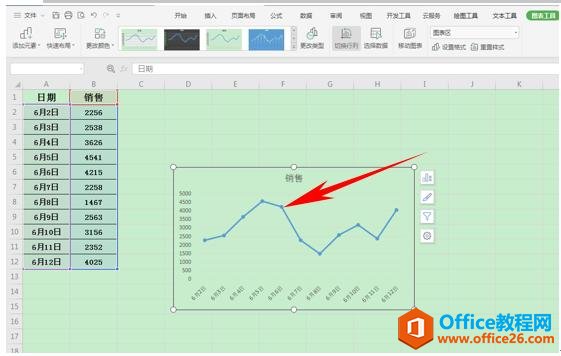
我们单击图表,选择工具栏当中的图表工具,单击添加元素,选择线条,选择垂直线选项。
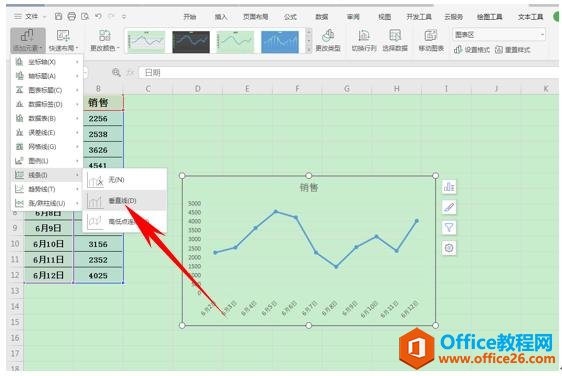
垂直线就已经添加上了,如果不喜欢全直线的表现方式,也可以在旁边弹出属性的对话框设置一下线型。
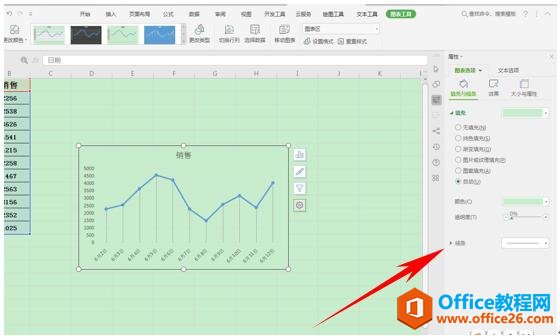
单击线条下的渐变线,然后调整好渐变线的颜色。
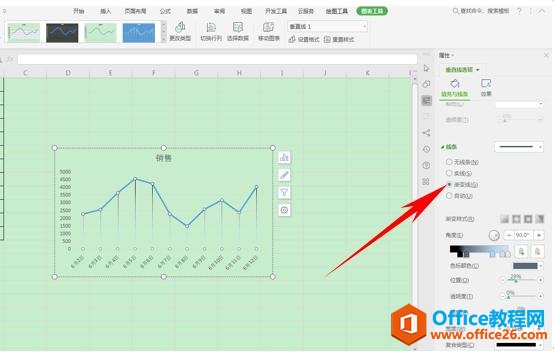
这样,一个美观又清晰的折线图就已经添加完毕了。
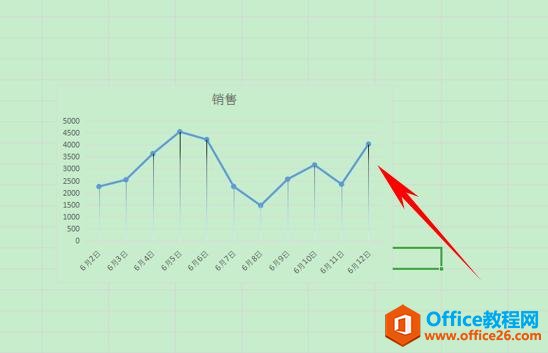
那么,在WPS表格与Excel表格当中,如何给折线图添加垂直的引线的方法,是不是非常简单呢,你学会了吗?
标签: excel给折线图添加垂直的引线
上一篇:如何利用WPS文字引用参考文献 下一篇:WPS excel图表的折线图断了怎么办
相关文章





